安装打印机驱动程序以使用IPP端口打印
若要使用IPP端口打印,请从控制面板上的“设备和打印机”画面安装打印机驱动程序。
 显示“设备和打印机”画面。
显示“设备和打印机”画面。
Windows 10(版本1703或更高版本)、Windows Server 2019
在[开始]菜单中,单击[Windows系统]
 [控制面板]。
[控制面板]。单击[查看设备和打印机]。
Windows 10(版本1703之前的版本)、Windows Server 2016
右键单击[开始],然后单击[控制面板]。
单击[查看设备和打印机]。
Windows 8.1、Windows Server 2012/2012 R2
在超级按钮栏中,单击[设置]
 [控制面板]。
[控制面板]。单击[查看设备和打印机]。
Windows 7、Windows Server 2008 R2
在[开始]菜单中,单击[设备和打印机]。
Windows Server 2008
在[开始]菜单中,单击[控制面板]。
在[硬件和声音]中单击[打印机]。
 单击[添加打印机]。
单击[添加打印机]。
对于Windows 7和Windows Server 2008/2008 R2,单击[添加打印机],然后单击[添加网络、无线或蓝牙打印机]。
 单击[我所需的打印机未列出]。
单击[我所需的打印机未列出]。
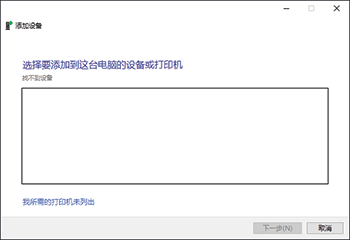
 选择[按名称选择共享打印机],然后输入“http://(机器的IP地址)/打印机”或“http://(机器的IP地址)/ipp”。
选择[按名称选择共享打印机],然后输入“http://(机器的IP地址)/打印机”或“http://(机器的IP地址)/ipp”。
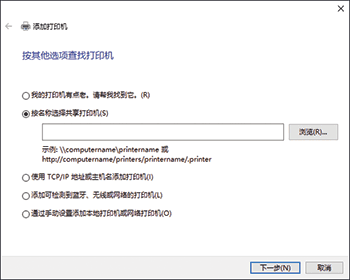
 单击[下一步]。
单击[下一步]。
 单击[从磁盘安装...]
单击[从磁盘安装...] [浏览...]以指定驱动程序(INF文件),然后单击[确定]。
[浏览...]以指定驱动程序(INF文件),然后单击[确定]。
如果光盘驱动为D:\,则文件存储在以下文件夹中:
驱动程序
操作系统
文件夹
PCL 6
32位驱动程序
D:\X86\DRIVERS\PCL6\X86\MUI\DISK1
64位驱动程序
D:\X64\DRIVERS\PCL6\X64\MUI\DISK1
PostScript 3
32位驱动程序
D:\X86\DRIVERS\PS\X86\MUI\DISK1
64位驱动程序
D:\X64\DRIVERS\PS\X64\MUI\DISK1
下载的文件存储在“DISK1”文件夹中。
 在“添加打印机向导”画面上选择要安装的打印机,然后单击[确定]。
在“添加打印机向导”画面上选择要安装的打印机,然后单击[确定]。
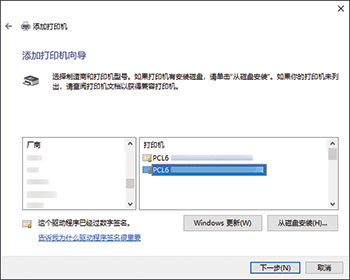
 若要更改屏幕上显示的打印机名称,请输入打印机名称,然后单击[下一步]。
若要更改屏幕上显示的打印机名称,请输入打印机名称,然后单击[下一步]。
 要指定默认使用的打印机,请选择打印机的复选框,然后单击[完成]。
要指定默认使用的打印机,请选择打印机的复选框,然后单击[完成]。
